长时间使用win10系统后,就会遇到各种各样的问题,比如最近就有网友求助win10底部任务栏无响应的烦恼,win10任务栏点不了,不知道怎么处理,下面就教大家如何轻松解决win10底部任务
长时间使用win10系统后,就会遇到各种各样的问题,比如最近就有网友求助win10底部任务栏无响应的烦恼,win10任务栏点不了,不知道怎么处理,下面就教大家如何轻松解决win10底部任务栏无响应的问题。
win10任务栏点不了解决方法一:
1、按下“ctrl+alt+delete”键,打开任务管理器;
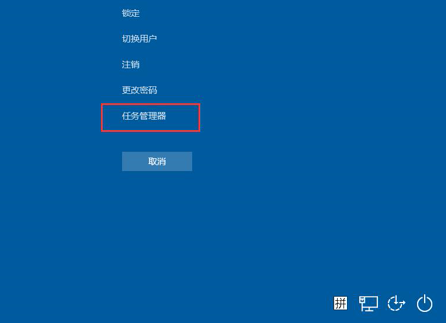
2、首先点击第一列【名称】,以按照名称排序,使得进程名在列表中保持不动;
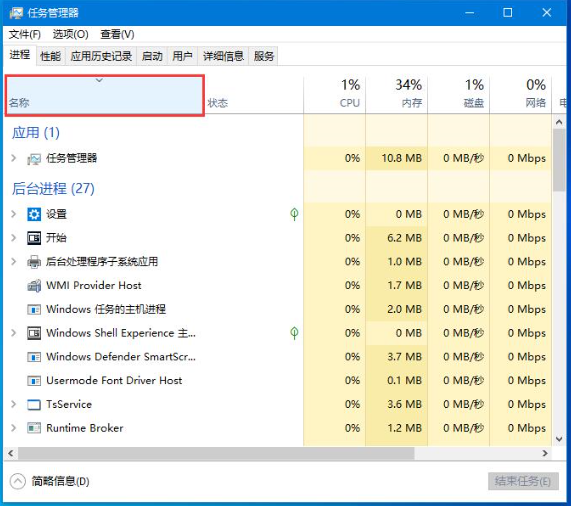
3、在下边找到一个叫做“Windows 资源管理器”的进程,点击右下角的重新启动,稍等几秒即可解决问题;
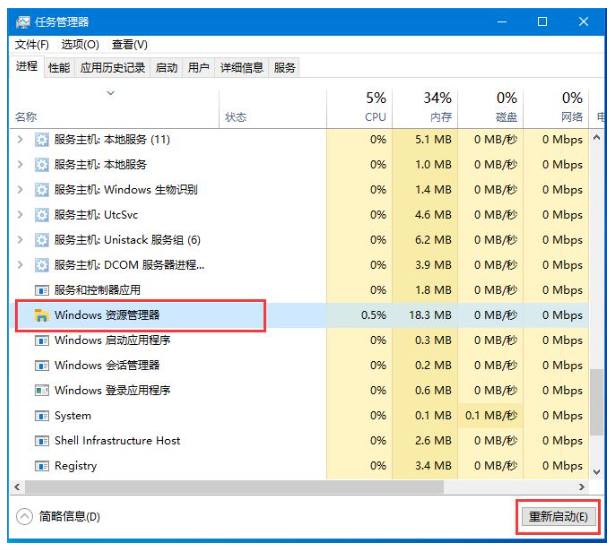
win10任务栏点不了解决方法二:
1、按下“win + R”,打开运行窗口,输入“powershell”;
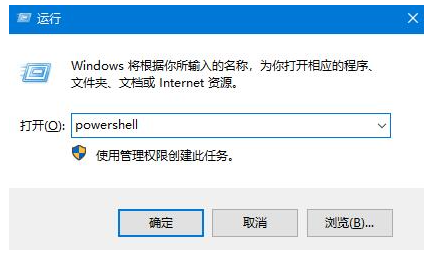
2、确定运行“powershell”,在powershell中可以查看和操作进程,要重启explorer进程,只需要停止它就能自动重启。
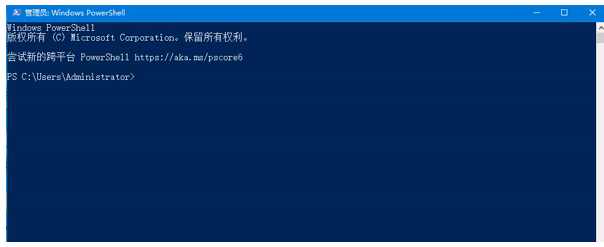
以上就是轻松解决win10底部任务栏无响应的问题,如果你也碰到同类问题,不妨按照以上的步骤来操作,希望本文能够帮助到大家。
